
之前在团队内做了一次关于 Headless Browser 的分享,趁着周末,梳理成文字版本,主要内容涉及到 Selenium、PhantomJS、Puppeteer、Headeless Chrome。
“木偶”浏览器
受 Puppeteer 启发,我在这里造了一个词,“木偶”浏览器,指通过调用 API 来操控浏览器行为,我们可以在此基础上构建一套自动化系统,以此解放开发人员的双手,目前主要应用在下面几个场景中:
页面自动化测试,产品上线前,进行一些重要路径的自动化测试
Javascript 库自动化自测,提供 JS 运行环境
网页截图,在一些常见的前端监控系统中,网页出错了,通过这个功能进行网页截图记录
爬虫,面对一些反爬虫系统,无头浏览器可以模拟用户访问进行爬去数据
实现木偶浏览器,目前有两种方案,一种是 Selenium,一种是以 PhantomJS 为代表的 Headles Browser(无头浏览器),两个方案,在使用方式和应用的方向都有所区别,Selenium 多应用在产品自动化测试,而无头浏览器则更多被用于应对反爬虫系统和网页截图。
两种木偶
Selenium
Jason Huggins 在 2014 年开发了 Selenium,作为 ThoughtWorks 的内部工具,之后 Paul Hammant 加入开发团队,领导开发了新一版操作逻辑,即经典的的 “Selenium Remote Control”(Selenium-RC),并选择在当年开源。
Selenium 出现前,市面上流行着 Mercury 公司的自动化功能测试软件 QTP,Selenium 的命名源于 Huggins 在邮件里开的一个玩笑,“you can cure mercury poisoning by taking selenium supplements”,你可以通过服用硒(selenium)补充剂来治疗汞(mercury)中毒。
2007 年 Huggins 加入 Google,继续 Selenium-RC 的开发维护,与此同时,还在 ThoughtWorks 的 Simon Stewart 开发出了大名鼎鼎的 WebDriver,接着就到了 2009 Selenium 与 WebDriver 的合并,开启 Selenium 2.0 时代,合并之后,Selenium-RC 和 WebDriver 共存,直到 2016 年,跳票 3 年之久的 Selenium 3.0 发布,Selenium-RC 被抛弃,项目完全投向 WebDriver API。
还有一个重要的时间点,2018 年 Philippe Hanrigou 开发了 “Selenium Grid”,使 Selenium 支持分布式执行测试,可以控制多台机器多个浏览器执行测试用例。
以 Selenium 2.0 为例,完整的组成结构应该是
Selenium = Selenium IDE + Selenium WebDriver + Selenium Remote Control + Selenium Grid
这里简要解释下这几个名词,配合下图(途中略去 RC 部分)食用效果更佳:
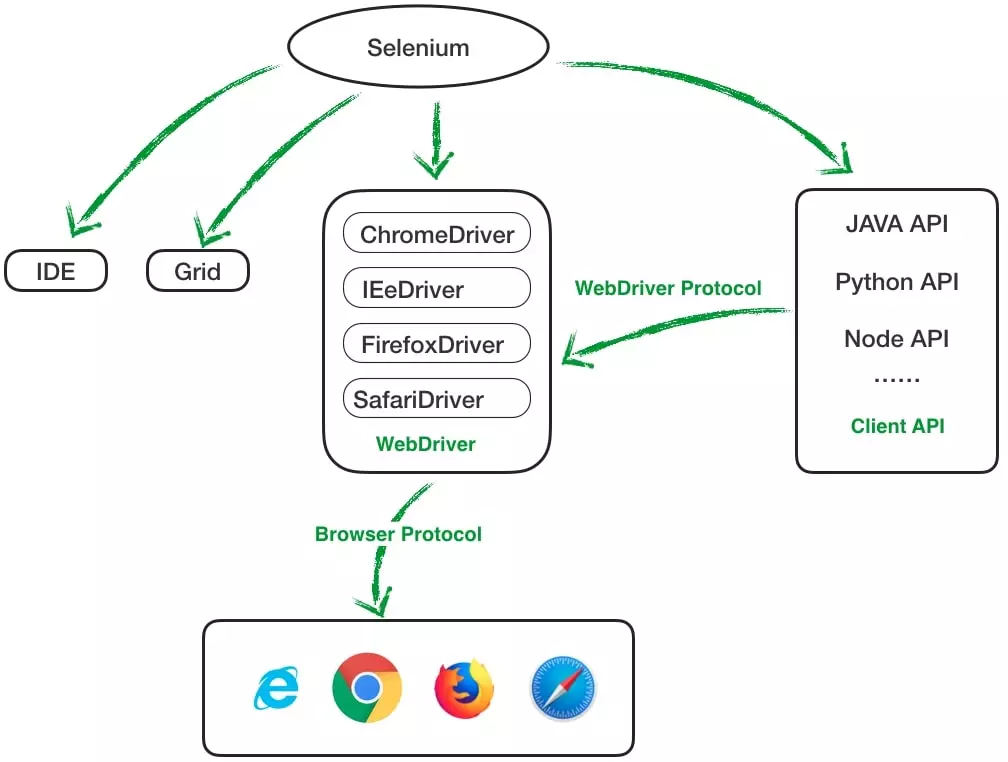
elenium IDE
Selenium IDE 是 firefox/Chrome 浏览器的插件,提供简单的脚本录制、编辑与回放功能。
Selenium Client API
Selenese 是 Selenium 的指令集,除了使用 Selenese,Selenium 还开放了编程语言调用接口,通过调用 Selenium Client API 中的方法与 WebDriver 进行通信,目前支持 JAVA、C#、Javascript、Python。
2.0 版本之后,引入了新的 Client API(以 WebDriver 为中心组件),不过仍向下兼容。
Selenium Grid
Grid 上文已经介绍了,用于对测试脚本进行分布式处理,目前已经集成到 Selenium Server 中。
WebDriver & Selenium-RC
RC 通过 Javascript 驱动网页,这使得整个过程与网页的内容高度耦合,得益于此,Selenium 也是第一批支持 Ajax 和一些高动态网页的自动化测试工具之一,同时,一个绕不过的问题,自动化代码运行在 Javascript 沙箱内,这就要求 Selenium-RC 服务必须跟对应网页保持同源。
而 WebDriver 则是通过浏览器原生接口协议驱动浏览器,并且开放了不同语言对应的 API,虽然浏览器、不同编程语言的适配会耗费很长的人力、时间成本,但带来的是 RC 无可替代的使用体验。
WebDriver 和 Selenium 合并,WebDriver 解决了 RC 绕不过 JS 沙箱问题,带来了更友好的 API,同时,WebDriver 也得支持更多的浏览器。
Headles Browser
关于无头浏览器,这里分别介绍下 PhantomJS 和 Headless Chrome。
PhantomJS
2011 年 1 月 23 号,Ariya Hidayat 发布了 PhantomJS,这是真正意义上第一个无头浏览器。
PhantomJS 基于 webkit 内核打造,并且提供一系列的 Javascript API 供开发者操控浏览器行为,项目发布后,一石激起千层浪,到目前为止,已经被上千家组织或公司使用,并在原有的基础上衍生出了 CasperJS 和 Yslow 两个项目
这样的场景直到 2017 年被打破,Chrome 59 宣布支持在 headless 环境下运行 Chrome,同时因为长期缺乏代码提交,2018 年 5 月 4 号,Ariya 宣布了暂停项目的开发维护,版本号最终停在 2.1.1。
Headless Chrome
上面也提到,2017 年 Chrome 开始支持 headless 环境,紧接着,用于控制 Chrome 的 Node 库开源项目 Chromeless 出现,不过随着 Chrome 团队发布了官方库 Puppeteer,Chromeless 作者宣布项目停止开发,并建议用户迁移 Puppeteer。
读到这里,关于这两种无头浏览器的关系,你可能有些疑惑,主要的区别是 PhantomJS 集成了 浏览器(webkit)和 API,而 Google 的做法则是将浏览器(Chrome)和 Node API(pupteer-core) 独立,可以用下面这个等式表示:
Chrome + Puppeteer-core/Chromeless = PhantomJS
Puppeteer、Puppeteer-core、Chrome 和 PhantomJS 的关系如下:
Puppeteer = Puppeteer-core + Chromium = PhantomJS
提线木偶
PhantomJS
举个例子,下面是使用 PhantomJS 访问掘金首页并截图的代码:
Puppeteer
Puppeteer 基于 DevTools Protocol 控制 Chrome 或 Chromium,安装时,默认下载最新版本的 Chromium,不过从 1.7 版本开始,官方提供了 puppeteer-core,不会下载 Chromium 包的版本。
网页截图 Puppeteer 版本:
Puppeteer 操控 GUI Chrome 访问 juejin.im:
因为脚本控制,速度很快,我在关键操作后增加了延时,录了个 gif,效果如下,有兴趣的同学可以直接拷贝代码,安装依赖之后即可执行:
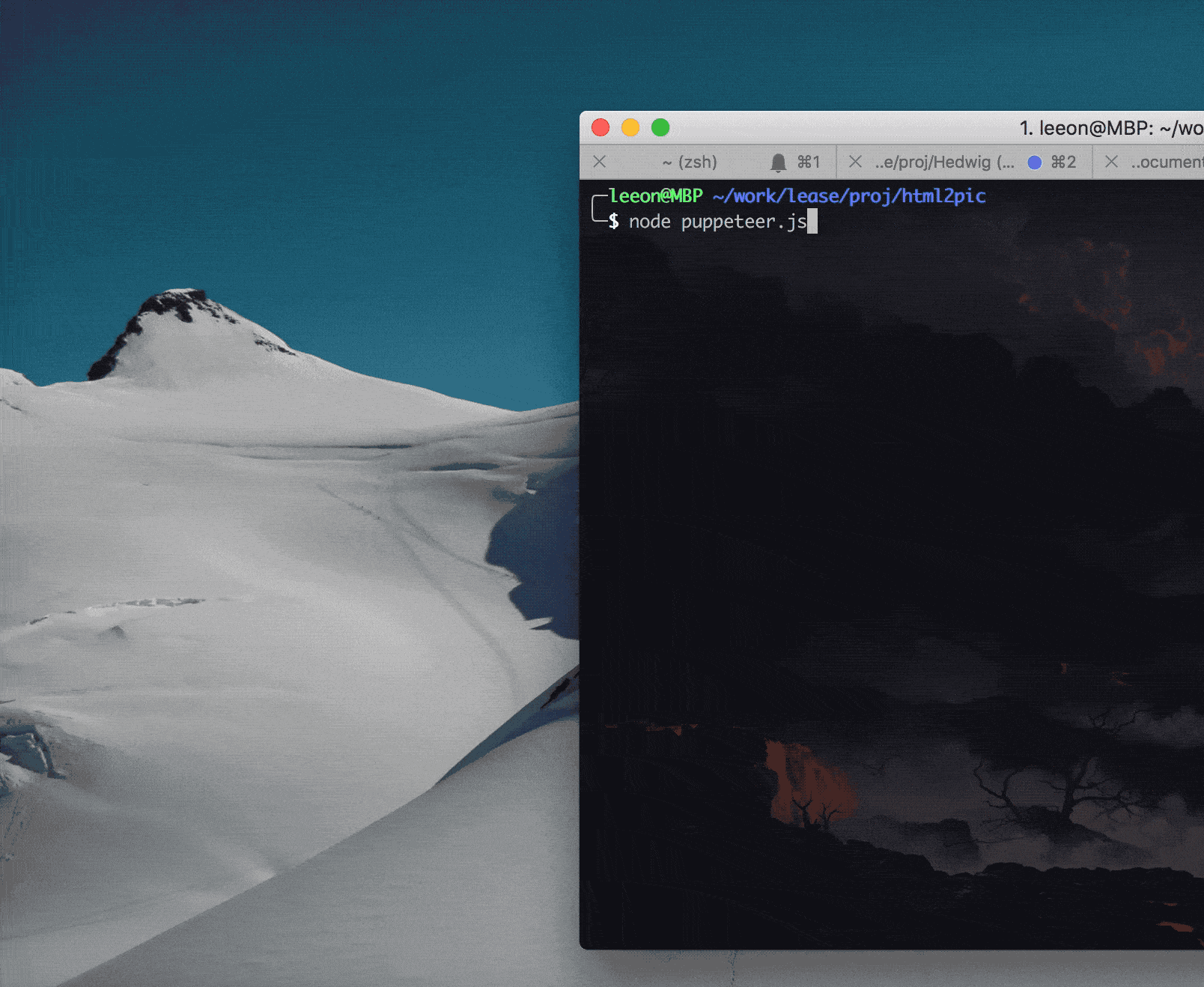
Selenium WebDriver VS Puppeteer
上文已经对 WebDriver、Puppeteer 的概念做了阐述,那么两者的区别在哪?
实际上,WebDriver 是 Selenium 根据不同的浏览器(Chrome、Safari、IE、Firefox)的接口定制的规范统称,面对不同浏览器,使用的 Driver 不同,官网目前提供了 IE Driver、Safari Driver、Chrome Driver、Firefox Driver,可以通过下图加深理解,以 Chrome 为例,Puppeteer-core 和 ChromeDriver 都是通过 devtools-protocol 控制浏览器,区别是 Puppeteer-core 是开发者直接可用的 Node 库,ChromeDriver 则需要用户通过 Selenium Client API 进行调用。
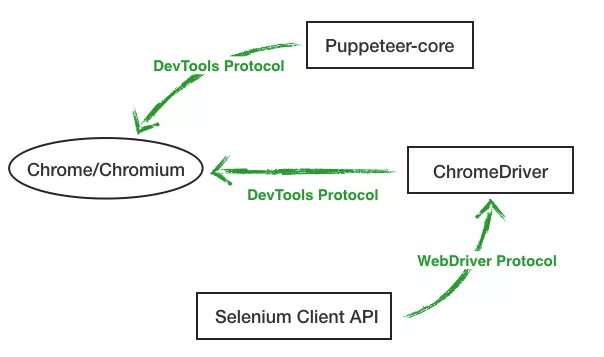
作者介绍:
作者阿苏勒(企业代号名),目前负责贝壳找房增长策略方向的相关工作。
本文转载自公众号贝壳产品技术(ID:gh_9afeb423f390)。
原文链接:
https://mp.weixin.qq.com/s/55IrHW1V79sC98BD8wtNlA



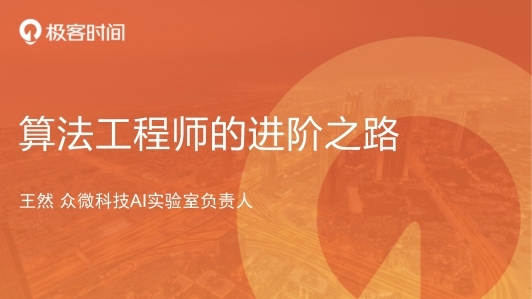









评论